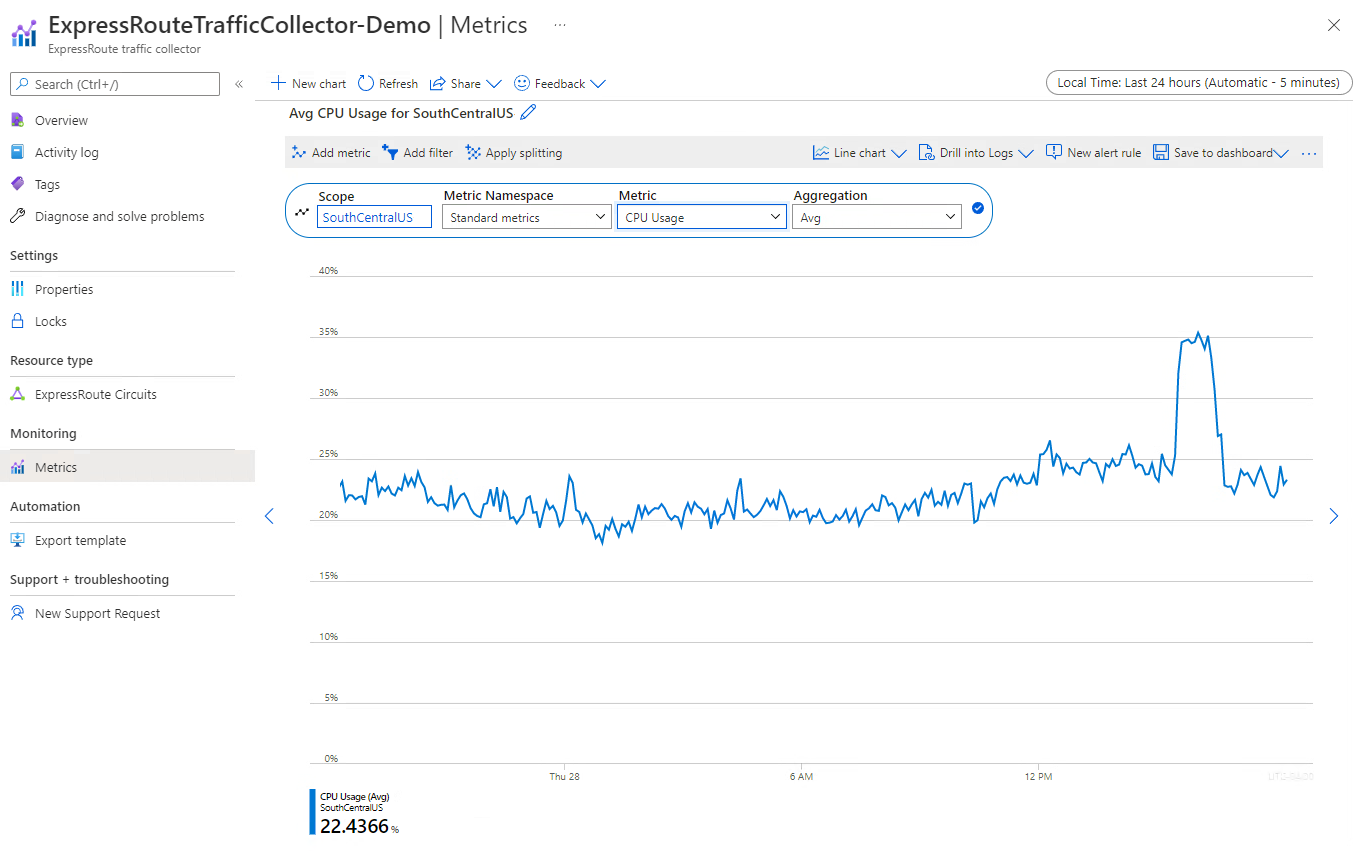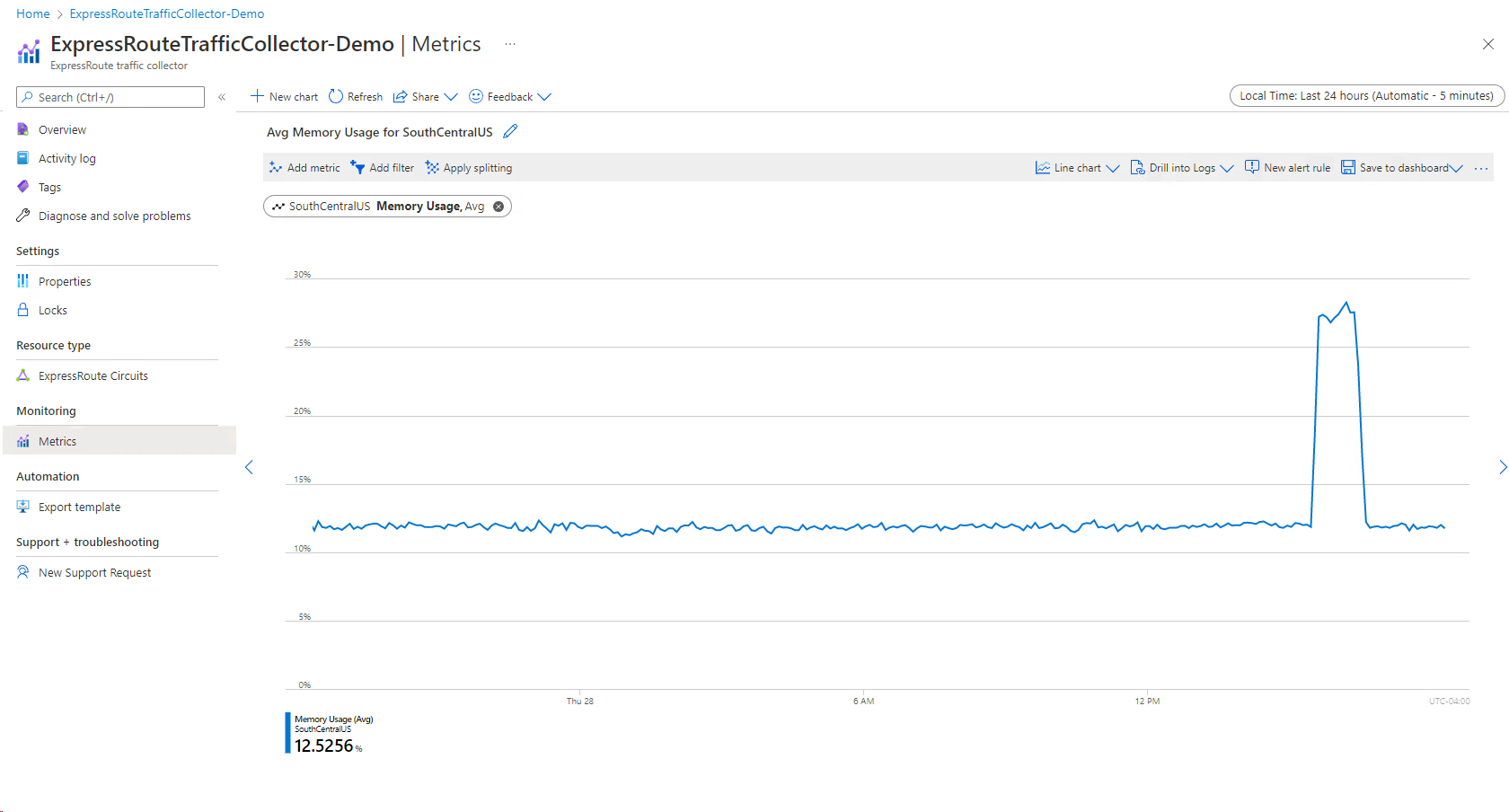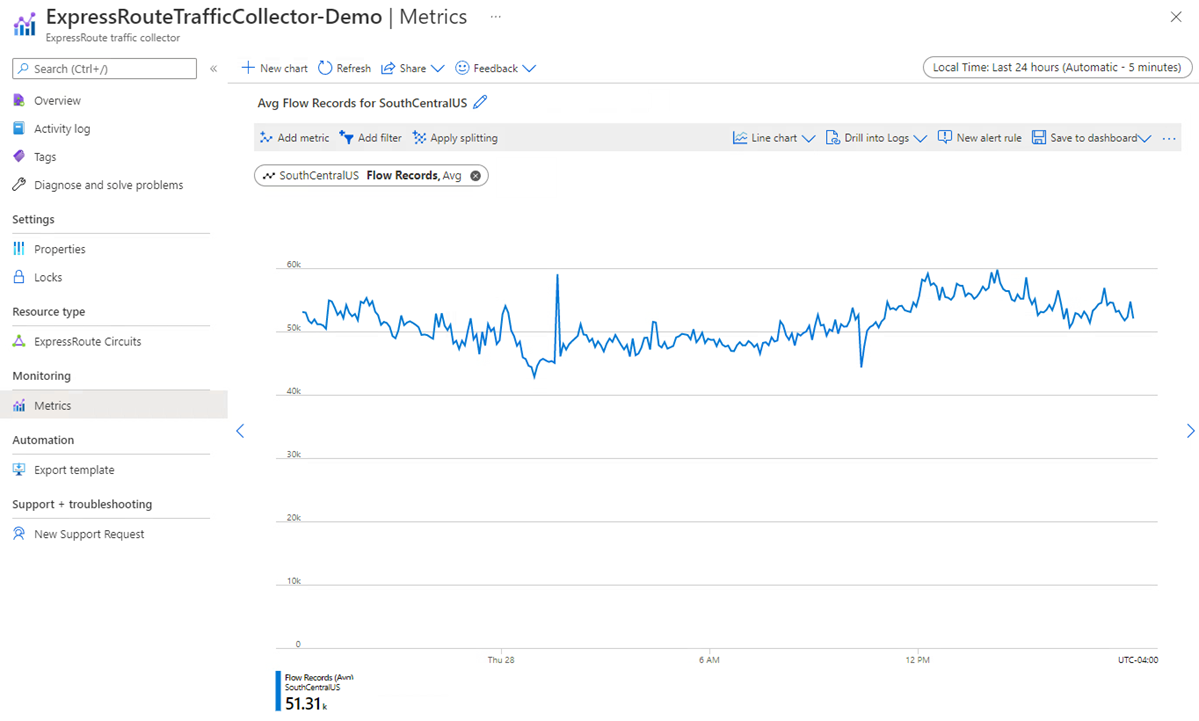Informations de référence sur les données de surveillance Azure ExpressRoute
Cet article contient toutes les informations de référence de surveillance pour ce service.
Consultez Surveiller Azure ExpressRoute pour plus d’informations sur les données que vous pouvez collecter pour ExpressRoute et comment l’utiliser.
Métriques
Cette section répertorie toutes les métriques de plateforme collectées automatiquement pour App Service. Ces métriques font également partie de la liste globale de toutes les métriques de plateforme prises en charge dans Azure Monitor.
Pour plus d’informations sur les métriques de surveillance, consultez la section Présentation des métriques Azure Monitor.
Remarque
L’utilisation de GlobalGlobalReachBitsInPerSecond et GlobalGlobalReachBitsOutPerSecond n’est visible que si au moins une connexion Global Reach est établie.
Métriques prises en charge pour Microsoft.Network/expressRouteCircuits
Le tableau suivant répertorie les métriques disponibles pour le type de ressource Microsoft.Network/expressRouteCircuits.
- Toutes les colonnes peuvent ne pas être présentes dans chaque table.
- Certaines colonnes peuvent dépasser la zone d’affichage de la page. Sélectionnez Développer la table pour afficher toutes les colonnes disponibles.
Titres du tableau
- Catégorie : le groupe de métriques ou classification.
- Métrique : nom complet de la métrique tel qu’il apparaît dans le portail Azure.
- Nom dans l’API REST : le nom de la métrique comme appelé dans l’API REST.
- Unité : unité de mesure.
- Agrégation : le type d’agrégation par défaut. Valeurs valides : Moyen (moy), Minimum (min), Maximum (max), Total (somme), Nombre.
- Dimensions - Dimensions disponibles pour la métrique.
- Fragments de temps - Intervalles auxquels la métrique est échantillonnée. Par exemple,
PT1Mindique que la métrique est échantillonnée toutes les minutes,PT30Mtoutes les 30 minutes,PT1Htoutes les heures, et ainsi de suite. - Exportation DS : indique si la métrique est exportable vers les journaux Azure Monitor via les paramètres de diagnostic. Pour plus d’informations sur l’exportation des métriques, consultez Créer des paramètres de diagnostic dans Azure Monitor.
Catégorie : Disponibilité du circuit
| Métrique | Nom dans l’API REST | Unité | Agrégation | Dimensions | Fragments de temps | Exportation DS |
|---|---|---|---|---|---|---|
| Disponibilité d’ARP Disponibilité du protocole ARP entre MSEE et tous les pairs. |
ArpAvailability |
Pourcentage | Average | PeeringType, Peer |
PT1M | Oui |
| Disponibilité du protocole BGP Disponibilité du protocole BGP entre MSEE et tous les pairs. |
BgpAvailability |
Pourcentage | Average | PeeringType, Peer |
PT1M | Oui |
Catégorie : Qos de circuit
| Métrique | Nom dans l’API REST | Unité | Agrégation | Dimensions | Fragments de temps | Exportation DS |
|---|---|---|---|---|---|---|
| DroppedInBitsPerSecond Octets de données d’entrée abandonnés par seconde |
QosDropBitsInPerSecond |
BitsPerSecond | Average | <aucune> | PT5M, PT15M, PT30M, PT1H, PT6H, PT12H, P1D | Oui |
| DroppedOutBitsPerSecond Octets de données de sortie abandonnés par seconde |
QosDropBitsOutPerSecond |
BitsPerSecond | Average | <aucune> | PT5M, PT15M, PT30M, PT1H, PT6H, PT12H, P1D | Oui |
Catégorie : Trafic de circuit
| Métrique | Nom dans l’API REST | Unité | Agrégation | Dimensions | Fragments de temps | Exportation DS |
|---|---|---|---|---|---|---|
| BitsInPerSecond Bits entrant dans Azure par seconde |
BitsInPerSecond |
BitsPerSecond | Average | PeeringType, DeviceRole |
PT1M | Oui |
| BitsOutPerSecond Bits sortant d’Azure par seconde |
BitsOutPerSecond |
BitsPerSecond | Average | PeeringType, DeviceRole |
PT1M | Oui |
Catégorie : Fastpath
| Métrique | Nom dans l’API REST | Unité | Agrégation | Dimensions | Fragments de temps | Exportation DS |
|---|---|---|---|---|---|---|
| FastPathRoutesCount Nombre de routes FastPath configurées sur le circuit |
FastPathRoutesCountForCircuit |
Count | Maximale | <aucune> | PT5M, PT15M, PT30M, PT1H, PT6H, PT12H, P1D | Oui |
Catégorie : Trafic GlobalReach
| Métrique | Nom dans l’API REST | Unité | Agrégation | Dimensions | Fragments de temps | Exportation DS |
|---|---|---|---|---|---|---|
| GlobalReachBitsInPerSecond Bits entrant dans Azure par seconde |
GlobalReachBitsInPerSecond |
BitsPerSecond | Average | PeeredCircuitSKey |
PT1M | Non |
| GlobalReachBitsOutPerSecond Bits sortant d’Azure par seconde |
GlobalReachBitsOutPerSecond |
BitsPerSecond | Average | PeeredCircuitSKey |
PT1M | Non |
Métriques prises en charge pour Microsoft.Network/expressRouteCircuits/peerings
Le tableau suivant répertorie les métriques disponibles pour le type de ressource Microsoft.Network/expressRouteCircuits/peerings.
- Toutes les colonnes peuvent ne pas être présentes dans chaque table.
- Certaines colonnes peuvent dépasser la zone d’affichage de la page. Sélectionnez Développer la table pour afficher toutes les colonnes disponibles.
Titres du tableau
- Catégorie : le groupe de métriques ou classification.
- Métrique : nom complet de la métrique tel qu’il apparaît dans le portail Azure.
- Nom dans l’API REST : le nom de la métrique comme appelé dans l’API REST.
- Unité : unité de mesure.
- Agrégation : le type d’agrégation par défaut. Valeurs valides : Moyen (moy), Minimum (min), Maximum (max), Total (somme), Nombre.
- Dimensions - Dimensions disponibles pour la métrique.
- Fragments de temps - Intervalles auxquels la métrique est échantillonnée. Par exemple,
PT1Mindique que la métrique est échantillonnée toutes les minutes,PT30Mtoutes les 30 minutes,PT1Htoutes les heures, et ainsi de suite. - Exportation DS : indique si la métrique est exportable vers les journaux Azure Monitor via les paramètres de diagnostic. Pour plus d’informations sur l’exportation des métriques, consultez Créer des paramètres de diagnostic dans Azure Monitor.
| Mesure | Nom dans l’API REST | Unité | Agrégation | Dimensions | Fragments de temps | Exportation DS |
|---|---|---|---|---|---|---|
| BitsInPerSecond Bits entrant dans Azure par seconde |
BitsInPerSecond |
BitsPerSecond | Average | <aucune> | PT1M | Oui |
| BitsOutPerSecond Bits sortant d’Azure par seconde |
BitsOutPerSecond |
BitsPerSecond | Average | <aucune> | PT1M | Oui |
Métriques prises en charge pour microsoft.network/expressroutegateways
Le tableau suivant répertorie les métriques disponibles pour le type de ressource microsoft.network/expressroutegateways.
- Toutes les colonnes peuvent ne pas être présentes dans chaque table.
- Certaines colonnes peuvent dépasser la zone d’affichage de la page. Sélectionnez Développer la table pour afficher toutes les colonnes disponibles.
Titres du tableau
- Catégorie : le groupe de métriques ou classification.
- Métrique : nom complet de la métrique tel qu’il apparaît dans le portail Azure.
- Nom dans l’API REST : le nom de la métrique comme appelé dans l’API REST.
- Unité : unité de mesure.
- Agrégation : le type d’agrégation par défaut. Valeurs valides : Moyen (moy), Minimum (min), Maximum (max), Total (somme), Nombre.
- Dimensions - Dimensions disponibles pour la métrique.
- Fragments de temps - Intervalles auxquels la métrique est échantillonnée. Par exemple,
PT1Mindique que la métrique est échantillonnée toutes les minutes,PT30Mtoutes les 30 minutes,PT1Htoutes les heures, et ainsi de suite. - Exportation DS : indique si la métrique est exportable vers les journaux Azure Monitor via les paramètres de diagnostic. Pour plus d’informations sur l’exportation des métriques, consultez Créer des paramètres de diagnostic dans Azure Monitor.
Catégorie : Performance
| Métrique | Nom dans l’API REST | Unité | Agrégation | Dimensions | Fragments de temps | Exportation DS |
|---|---|---|---|---|---|---|
| Bits reçus par seconde Nombre total d’octets reçus sur la passerelle ExpressRoute par seconde |
ExpressRouteGatewayBitsPerSecond |
BitsPerSecond | Moyenne, Minimum, Maximum | roleInstance |
PT5M, PT15M, PT30M, PT1H, PT6H, PT12H, P1D | Non |
| Utilisation du processeur Utilisation du processeur de la passerelle ExpressRoute |
ExpressRouteGatewayCpuUtilization |
Pourcentage | Moyenne, Minimum, Maximum | roleInstance |
PT5M, PT15M, PT30M, PT1H, PT6H, PT12H, P1D | Oui |
| Paquets reçus par seconde Nombre total de paquets reçus sur la passerelle ExpressRoute par seconde |
ExpressRouteGatewayPacketsPerSecond |
CountPerSecond | Moyenne, Minimum, Maximum | roleInstance |
PT5M, PT15M, PT30M, PT1H, PT6H, PT12H, P1D | Non |
Catégorie : Scalabilité
| Métrique | Nom dans l’API REST | Unité | Agrégation | Dimensions | Fragments de temps | Exportation DS |
|---|---|---|---|---|---|---|
| Flux actifs Nombre de flux actifs sur la passerelle ExpressRoute |
ExpressRouteGatewayActiveFlows |
Count | Moyenne, Minimum, Maximum | roleInstance |
PT5M, PT15M, PT30M, PT1H, PT6H, PT12H, P1D | Non |
| Nombre d’itinéraires publiés vers un homologue Nombre de routes publiées sur le pair par la passerelle ExpressRoute |
ExpressRouteGatewayCountOfRoutesAdvertisedToPeer |
Count | Maximale | roleInstance, BgpPeerAddress |
PT5M, PT15M, PT30M, PT1H, PT6H, PT12H, P1D | Oui |
| Nombre d’itinéraires appris à partir d’un homologue Nombre de routes apprises à partir du pair par la passerelle ExpressRoute |
ExpressRouteGatewayCountOfRoutesLearnedFromPeer |
Count | Maximale | roleInstance, BgpPeerAddress |
PT5M, PT15M, PT30M, PT1H, PT6H, PT12H, P1D | Oui |
| Fréquence de modification des itinéraires Fréquence de changement des routes dans la passerelle ExpressRoute |
ExpressRouteGatewayFrequencyOfRoutesChanged |
Count | Total (Somme) | roleInstance |
PT5M, PT15M, PT30M, PT1H, PT6H, PT12H, P1D | Non |
| Nombre maximal de flux créés par seconde Nombre maximal de flux créés par seconde sur la passerelle ExpressRoute |
ExpressRouteGatewayMaxFlowsCreationRate |
CountPerSecond | Maximale | roleInstance, direction |
PT5M, PT15M, PT30M, PT1H, PT6H, PT12H, P1D | Non |
| Nombre de machines virtuelles dans le Réseau virtuel Nombre de machines virtuelles dans le réseau virtuel |
ExpressRouteGatewayNumberOfVmInVnet |
Count | Maximale | <aucune> | PT5M, PT15M, PT30M, PT1H, PT6H, PT12H, P1D | Non |
Catégorie : Trafic
| Métrique | Nom dans l’API REST | Unité | Agrégation | Dimensions | Fragments de temps | Exportation DS |
|---|---|---|---|---|---|---|
| Bits par seconde Bits par seconde entrants dans Azure via une passerelle ExpressRoute qui peut être fractionnée pour des connexions spécifiques |
ErGatewayConnectionBitsInPerSecond |
BitsPerSecond | Average | ConnectionName |
PT1M | Non |
| Bits sortants par seconde Bits par seconde sortants d’Azure via une passerelle ExpressRoute qui peut être fractionnée pour des connexions spécifiques |
ErGatewayConnectionBitsOutPerSecond |
BitsPerSecond | Average | ConnectionName |
PT1M | Non |
Métriques prises en charge pour Microsoft.Network/expressRoutePorts
Le tableau suivant répertorie les métriques disponibles pour le type de ressource Microsoft.Network/expressRoutePorts.
- Toutes les colonnes peuvent ne pas être présentes dans chaque table.
- Certaines colonnes peuvent dépasser la zone d’affichage de la page. Sélectionnez Développer la table pour afficher toutes les colonnes disponibles.
Titres du tableau
- Catégorie : le groupe de métriques ou classification.
- Métrique : nom complet de la métrique tel qu’il apparaît dans le portail Azure.
- Nom dans l’API REST : le nom de la métrique comme appelé dans l’API REST.
- Unité : unité de mesure.
- Agrégation : le type d’agrégation par défaut. Valeurs valides : Moyen (moy), Minimum (min), Maximum (max), Total (somme), Nombre.
- Dimensions - Dimensions disponibles pour la métrique.
- Fragments de temps - Intervalles auxquels la métrique est échantillonnée. Par exemple,
PT1Mindique que la métrique est échantillonnée toutes les minutes,PT30Mtoutes les 30 minutes,PT1Htoutes les heures, et ainsi de suite. - Exportation DS : indique si la métrique est exportable vers les journaux Azure Monitor via les paramètres de diagnostic. Pour plus d’informations sur l’exportation des métriques, consultez Créer des paramètres de diagnostic dans Azure Monitor.
| Mesure | Nom dans l’API REST | Unité | Agrégation | Dimensions | Fragments de temps | Exportation DS |
|---|---|---|---|---|---|---|
| AdminState État administrateur du port |
AdminState |
Count | Moyenne, Minimum, Maximum, Nombre | Link |
PT1M | Oui |
| FastPathRoutesCount Nombre de routes FastPath configurées sur le port |
FastPathRoutesCountForDirectPort |
Count | Maximale | <aucune> | PT5M, PT15M, PT30M, PT1H, PT6H, PT12H, P1D | Oui |
| LineProtocol État du protocole de ligne du port |
LineProtocol |
Count | Moyenne, Minimum, Maximum, Nombre | Link |
PT1M | Oui |
| BitsInPerSecond Bits entrant dans Azure par seconde |
PortBitsInPerSecond |
BitsPerSecond | Moyenne, Minimum, Maximum, Nombre | Link |
PT1M | Non |
| BitsOutPerSecond Bits sortant d’Azure par seconde |
PortBitsOutPerSecond |
BitsPerSecond | Moyenne, Minimum, Maximum, Nombre | Link |
PT1M | Non |
| RxLightLevel Niveau d’éclairage de réception en dBm |
RxLightLevel |
Count | Moyenne, Minimum, Maximum, Nombre | Link, Lane |
PT1M | Oui |
| TxLightLevel Niveau d’éclairage de transmission en dBm |
TxLightLevel |
Count | Moyenne, Minimum, Maximum, Nombre | Link, Lane |
PT1M | Oui |
Informations sur les métriques
Suivez les liens de ces listes pour plus d’informations sur les métriques des tables précédentes.
Métriques des circuits ExpressRoute :
- Disponibilité d’ARP
- Disponibilité du BGP
- BitsInPerSecond
- BitsOutPerSecond
- DroppedInBitsPerSecond
- DroppedOutBitsPerSecond
- GlobalReachBitsInPerSecond
- GlobalReachBitsOutPerSecond
- FastPathRoutesCount
Remarque
L’utilisation des métriques GlobalGlobalReachBitsInPerSecond et GlobalGlobalReachBitsOutPerSecond sera visible uniquement si au moins une connexion Global Reach est établie.
Métriques des passerelles ExpressRoute :
- Bits reçus par seconde
- Utilisation du processeur
- Paquets par seconde
- Nombre de routes publiées pour le pair
- Nombre de routes apprises du pair
- Fréquence des routes modifiées
- Nombre de machines virtuelles dans le réseau virtuel
- Flux actifs
- Nombre maximal de flux créés par seconde
Métriques de connexions de passerelle ExpressRoute :
Métriques ExpressRoute Direct :
- BitsInPerSecond
- BitsOutPerSecond
- DroppedInBitsPerSecond
- DroppedOutBitsPerSecond
- AdminState
- LineProtocol
- RxLightLevel
- TxLightLevel
- FastPathRoutesCount
Métriques du collecteur de trafic ExpressRoute :
Métriques des circuits
Disponibilité d’ARP - Diviser par appairage
Type d’agrégation : Avg
Vous pouvez visualiser la disponibilité en temps quasi réel de l’ARP (connectivité de couche 2) entre les peerings et les pairs (routeurs ExpressRoute primaires et secondaires). Ce tableau de bord montre que l’état de la session ARP de peering privé est « Actif » pour les deux pairs, mais « Inactif » pour le peering Microsoft pour les deux pairs. L’agrégation par défaut (moyenne) a été utilisée sur les deux pairs.
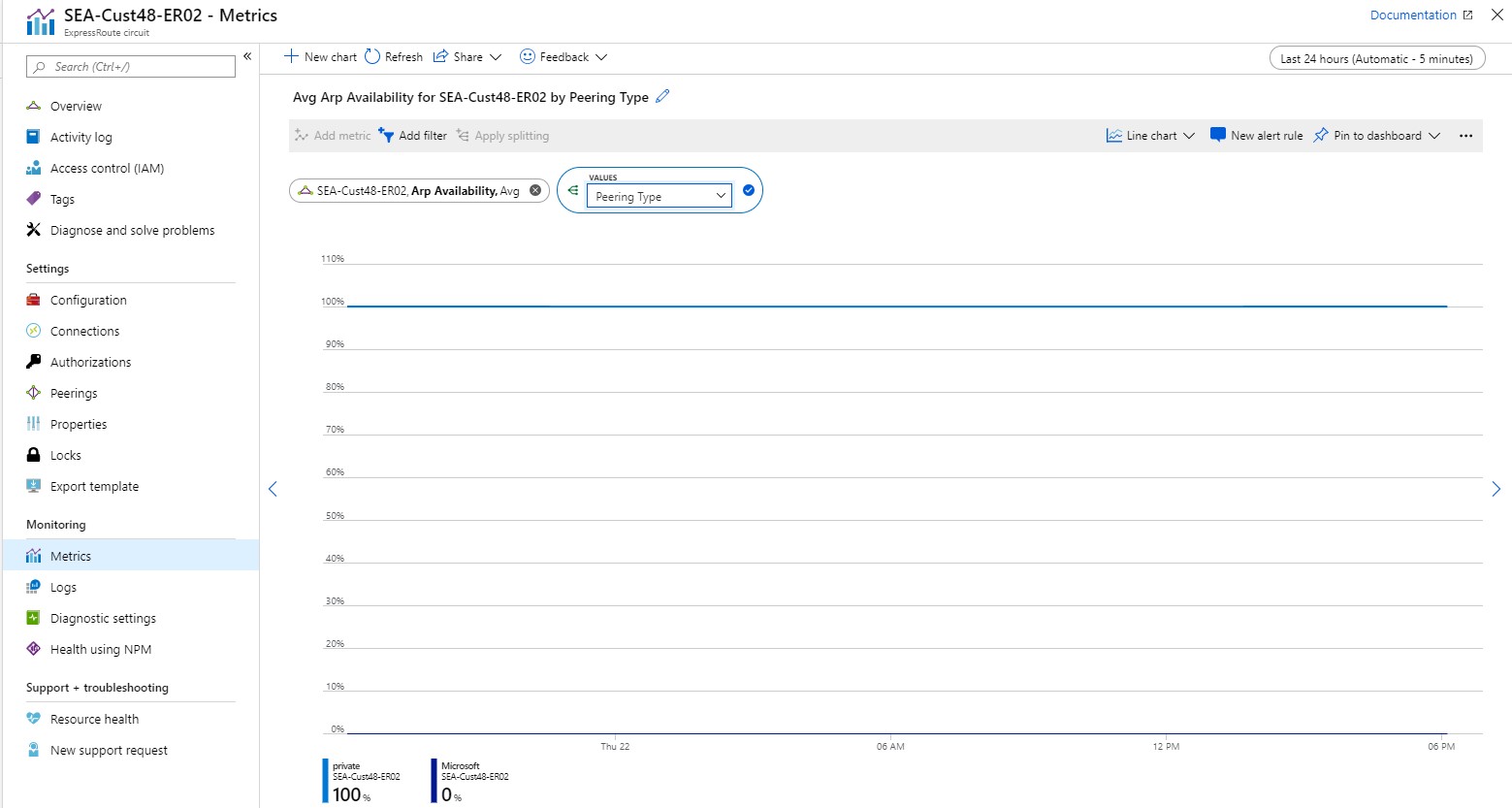
Disponibilité de BGP - Diviser par pair
Type d’agrégation : Avg
Vous pouvez consulter la disponibilité du protocole BGP (connectivité de couche 3) en quasi temps réel sur les peerings et les pairs (routeurs ExpressRoute principal et secondaire). Ce tableau de bord montre que l’état de la session BGP principale est « Actif » pour le peering privé, et que l’état de la session BGP secondaire est « Inactif » pour le peering privé.
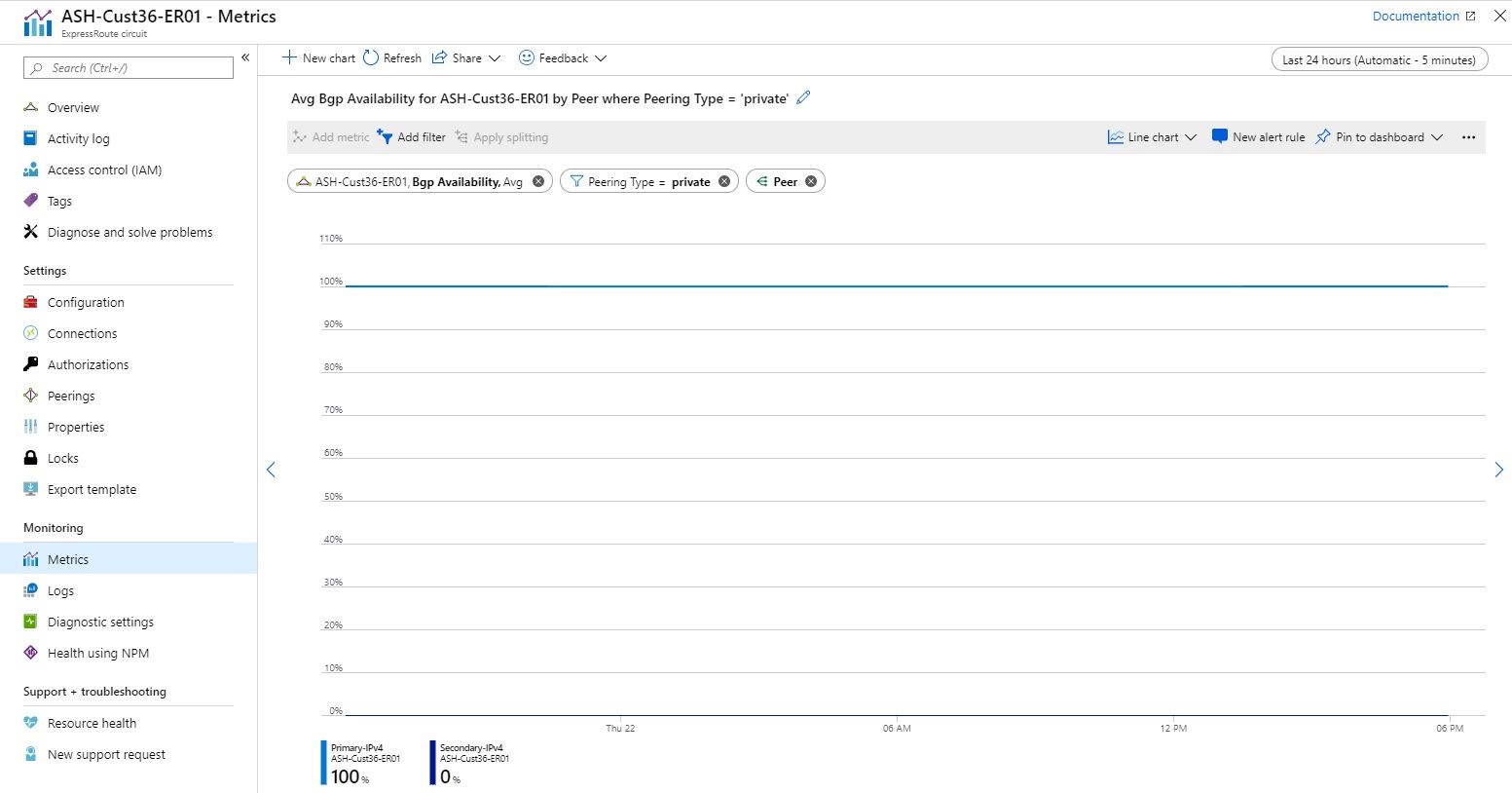
Remarque
Pendant la maintenance entre la périphérie Microsoft et le réseau principal, la disponibilité du protocole BGP s’affiche même si la session BGP entre la périphérie client et la périphérie Microsoft reste active. Pour plus d’informations sur la maintenance entre la périphérie Microsoft et le réseau principal, assurez-vous que vos alertes de maintenance sont activées et configurées.
Bits entrants et sortants : métriques sur l’ensemble des peerings
Type d’agrégation : Avg
Vous pouvez voir les métriques sur l’ensemble des peerings sur un circuit ExpressRoute donné.
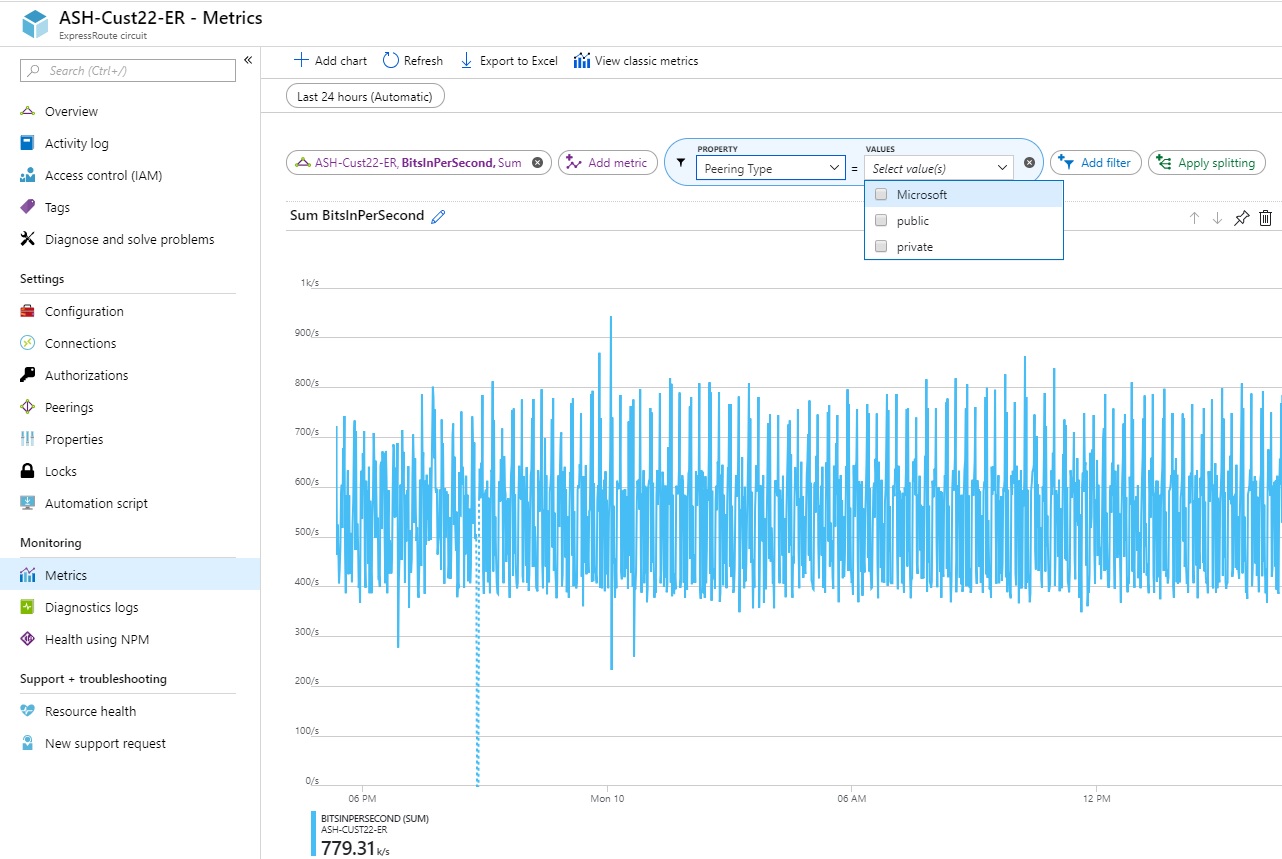
Bits entrants et sortants : métriques par peering
Type d’agrégation : Avg
Vous pouvez afficher des mesures pour le peering privé, public et Microsoft en bits par seconde.
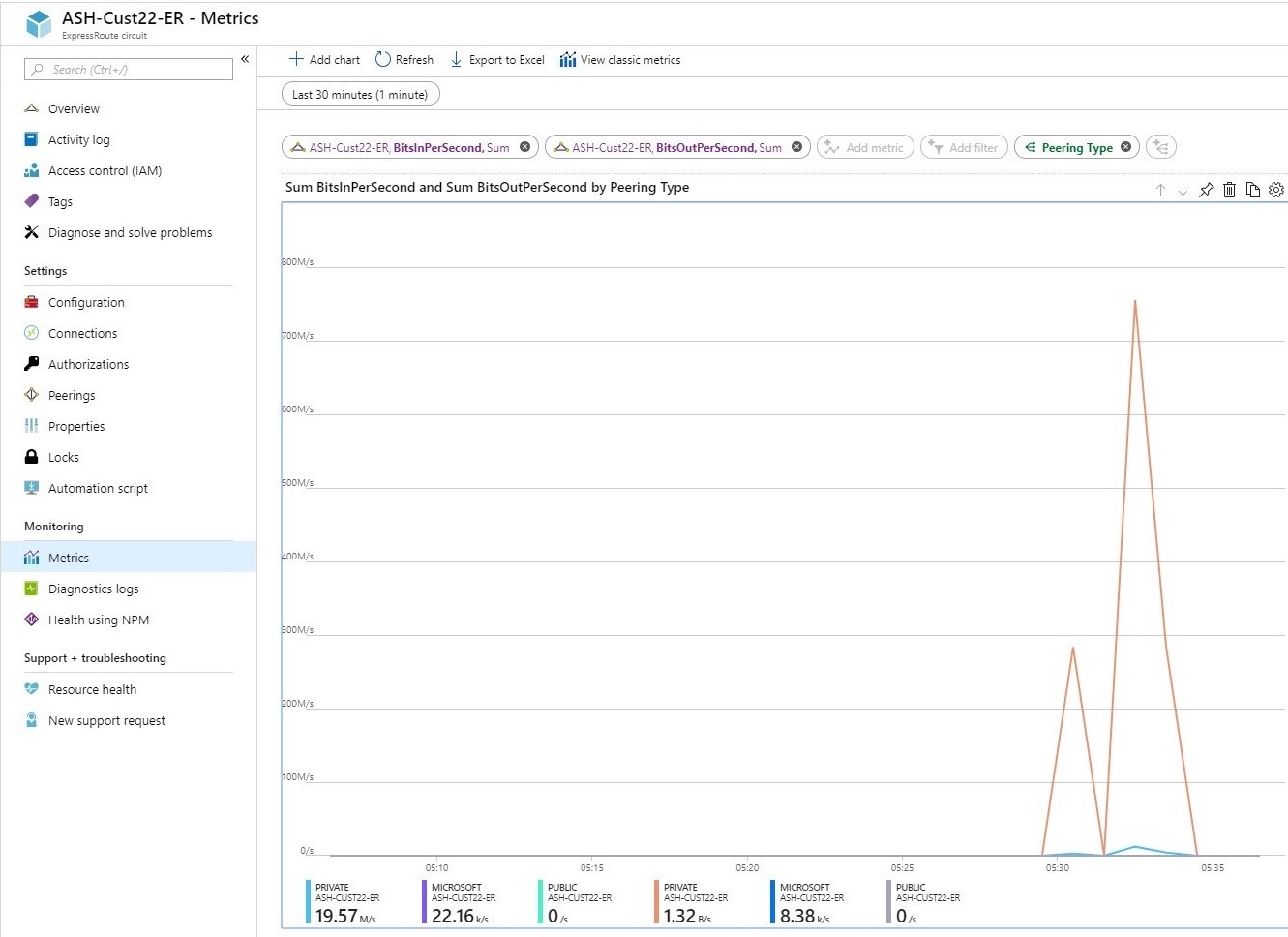
Nombre de routes FastPath (au niveau du circuit)
Type d’agrégation : Max
Cette métrique indique le nombre de routes FastPath configurées sur un circuit. Définissez une alerte quand le nombre de routes FastPath sur un circuit dépasse la limite du seuil. Pour plus d’informations, consultez Limites de FastPath ExpressRoute.
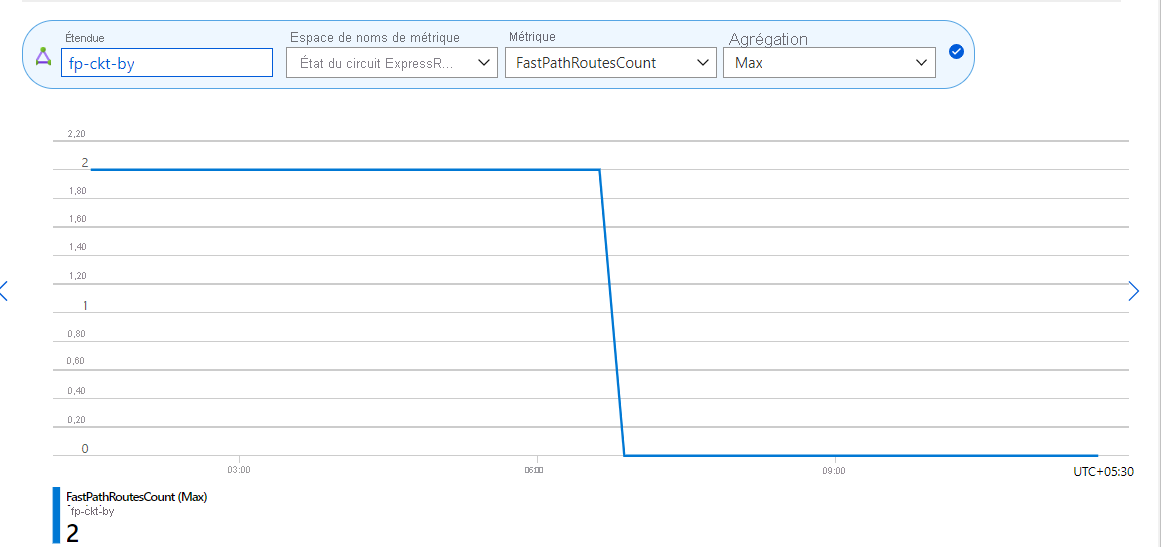
Métriques de passerelle de réseau virtuel
Type d’agrégation : Avg
Lorsque vous déployez une passerelle ExpressRoute, Azure gère le calcul et les fonctions de votre passerelle. Six métriques de passerelle sont à votre disposition pour vous aider à mieux comprendre les performances de votre passerelle :
- Bits reçus par seconde
- Utilisation du processeur
- Paquets par seconde
- Nombre de routes publiées pour le pair
- Nombre de routes apprises du pair
- Fréquence des routes modifiées
- Nombre de machines virtuelles dans le réseau virtuel
- Flux actifs
- Nombre maximal de flux créés par seconde
Nous vous recommandons vivement de définir des alertes pour chacune de ces métriques afin de savoir quand votre passerelle pourrait éventuellement subir des problèmes de performances.
Bits reçus par seconde - Diviser par instance
Type d’agrégation : Avg
Cette métrique capture l’utilisation de la bande passante entrante sur les instances de la passerelle de réseau virtuel ExpressRoute. Définissez une alerte portant sur la fréquence à laquelle l’utilisation de la bande passante dépasse un certain seuil. Si vous avez besoin d’une plus grande bande passante, augmentez la taille de la passerelle de réseau virtuel ExpressRoute.
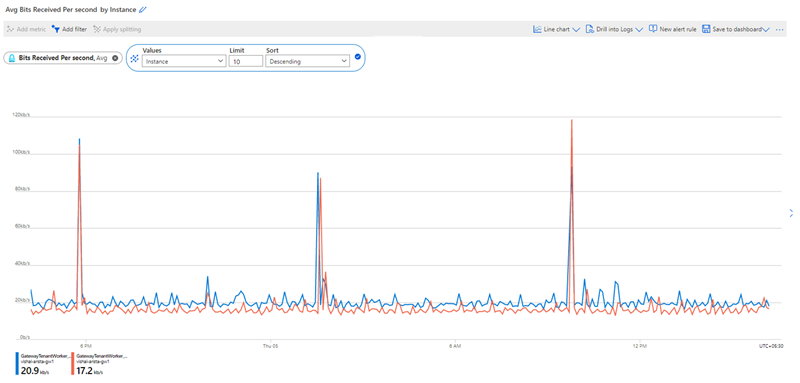
Utilisation du processeur - Diviser par instance
Type d’agrégation : Avg
Vous pouvez consulter l’utilisation du processeur de chaque instance de passerelle. L’utilisation du processeur peut présenter un bref pic pendant la maintenance de routine de l’hôte, mais une utilisation élevée et prolongée du processeur peut indiquer que votre passerelle atteint un goulot d’étranglement au niveau des performances. Augmenter la taille de la passerelle ExpressRoute peut résoudre ce problème. Définissez une alerte portant sur la fréquence à laquelle l’utilisation du processeur dépasse un certain seuil.
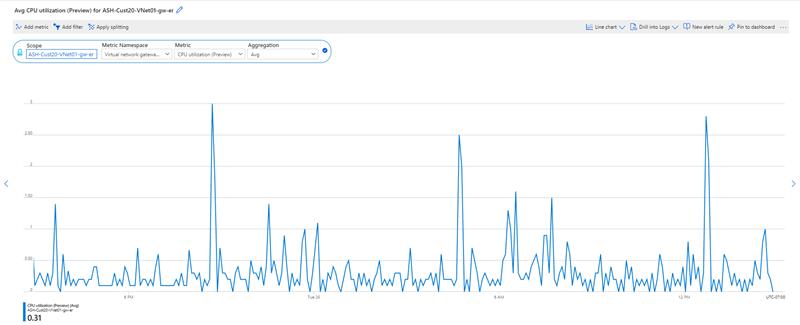
Paquets par seconde - Diviser par instance
Type d’agrégation : Avg
Cette métrique capture le nombre de paquets entrants traversant la passerelle ExpressRoute. Vous devriez voir un flux de données constant ici si votre passerelle reçoit du trafic à partir de votre réseau local. Définissez une alerte afin de signaler quand le nombre de paquets par seconde descend en dessous d’un seuil indiquant que votre passerelle ne reçoit plus de trafic.
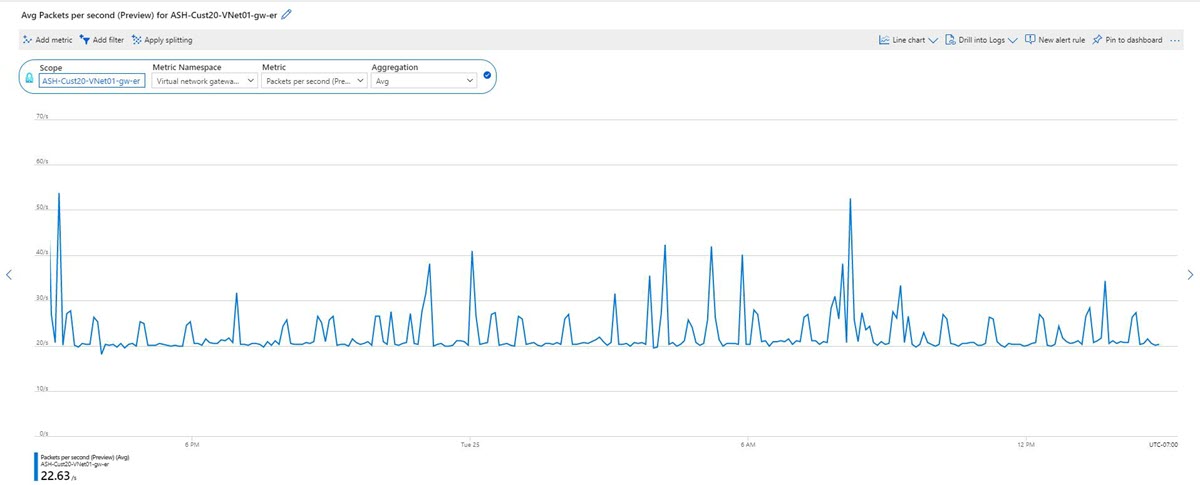
Nombre de routes publiées auprès du pair - Diviser par instance
Type d’agrégation : Max
Cette métrique indique le nombre de routes que la passerelle ExpressRoute publie sur le circuit. Les espaces d’adressage peuvent inclure les réseaux virtuels connectés à l’aide de l’appairage de réseaux virtuels et utilisant la passerelle ExpressRoute distante. Le nombre de routes devrait rester constant, sauf en cas de modifications fréquentes des espaces d’adressage de réseau virtuel. Définissez une alerte afin d’être averti lorsque le nombre de routes publiées chute au-dessous du seuil du nombre d’espaces d’adressage de réseau virtuel dont vous avez connaissance.
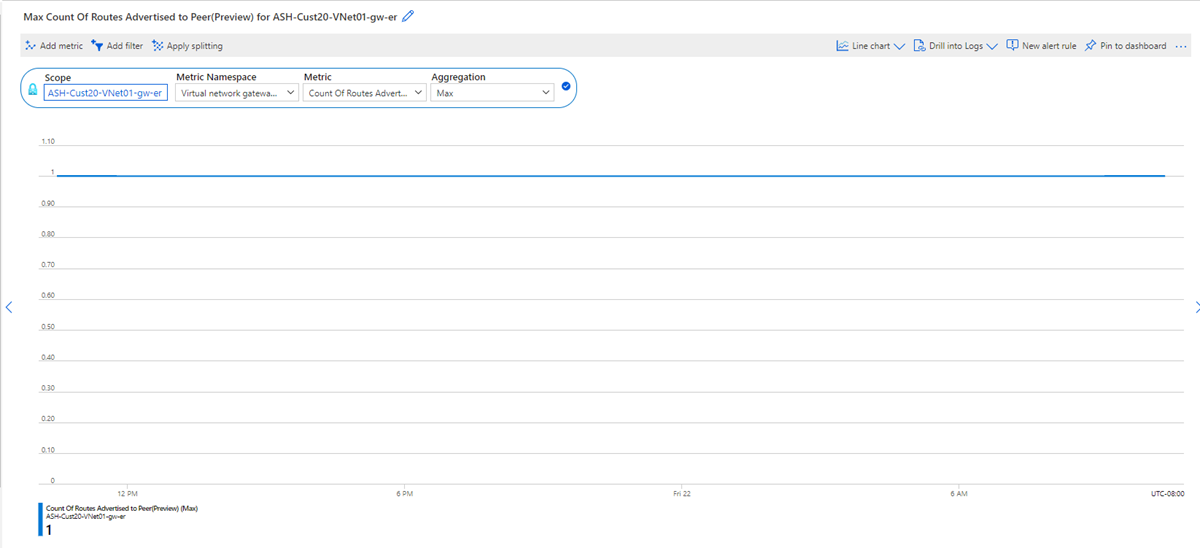
Nombre de routes apprises du pair - Répartition par instance
Type d’agrégation : Max
Cette métrique indique le nombre de routes que la passerelle ExpressRoute apprend à partir de pairs connectés au circuit ExpressRoute. Ces routes peuvent provenir d’un autre réseau virtuel connecté au même circuit, ou être apprises localement. Définissez une alerte afin d’être averti lorsque le nombre de routes apprises chute au-dessous d’un certain seuil. Cette métrique peut indiquer que la passerelle rencontre un problème de performances, ou que des pairs distants ne publient plus de routes vers le circuit ExpressRoute.
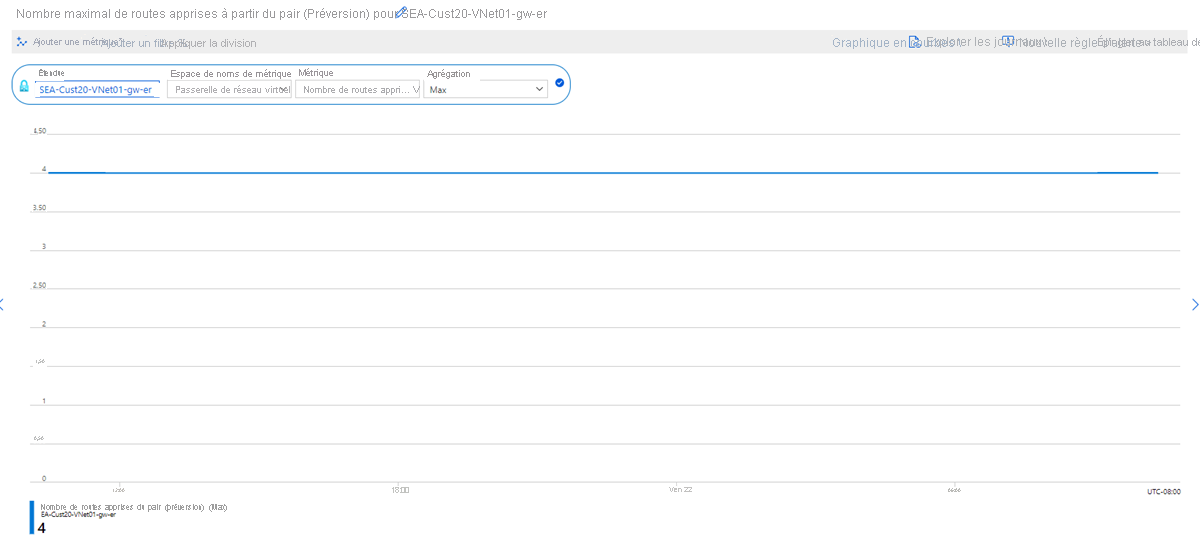
Fréquence de changement de route - Répartition par instance
Type d’agrégation : Sum
Cette métrique indique la fréquence à laquelle les routes sont apprises ou publiées vers les pairs distants. Vous devez d’abord examiner vos appareils locaux afin de comprendre pourquoi le réseau change si fréquemment. Une fréquence élevée de changement d’itinéraire peut indiquer un problème de performances au niveau de la passerelle ExpressRoute qui pourrait être résolu par la mise à l’échelle du SKU de la passerelle. Définissez une alerte de seuil de fréquence afin d’être averti lorsque votre passerelle ExpressRoute présente des changements de routes anormaux.
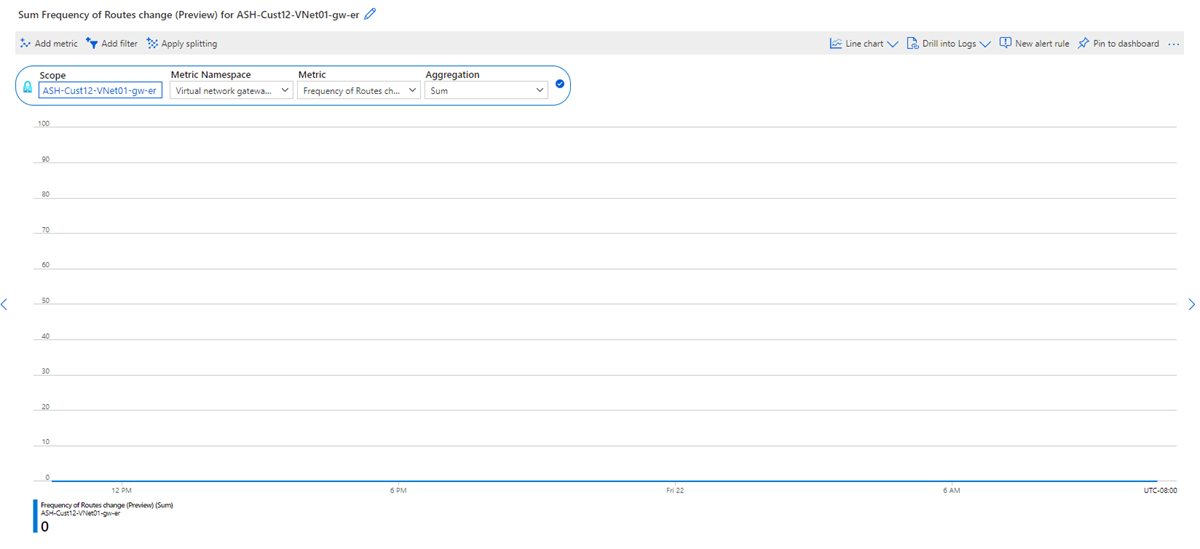
Nombre de machines virtuelles dans le réseau virtuel
Type d’agrégation : Max
Cette métrique indique le nombre de machines virtuelles qui utilisent la passerelle ExpressRoute. Le nombre de machines virtuelles peut inclure des machines virtuelles de réseaux virtuels appairés qui utilisent la même passerelle ExpressRoute. Définissez une alerte pour cette métrique afin d’être averti si le nombre de machines virtuelles dépasse un certain seuil susceptible d’affecter les performances de la passerelle.
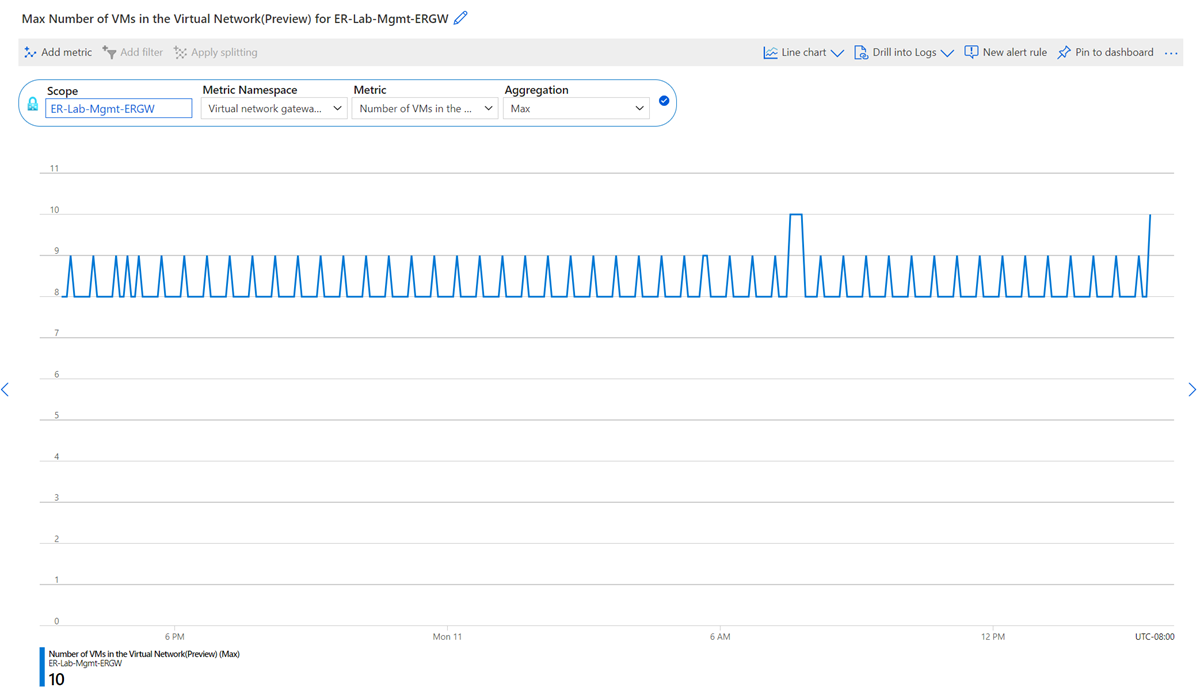
Notes
Pour maintenir la fiabilité du service, Microsoft effectue souvent une maintenance de plateforme ou de système d’exploitation sur le service de passerelle. Pendant ce temps, cette métrique peut varier et signaler des résultats incorrects.
Flux actifs
Type d’agrégation : Avg
Fractionner par : instance de passerelle
Cette métrique affiche le nombre total de flux actifs sur la passerelle ExpressRoute. Seul le trafic entrant localement est capturé pour les flux actifs. Grâce au fractionnement au niveau instance, vous pouvez voir le nombre de flux actifs par instance de passerelle. Pour plus d’informations, consultez Comprendre les limites de flux réseau.
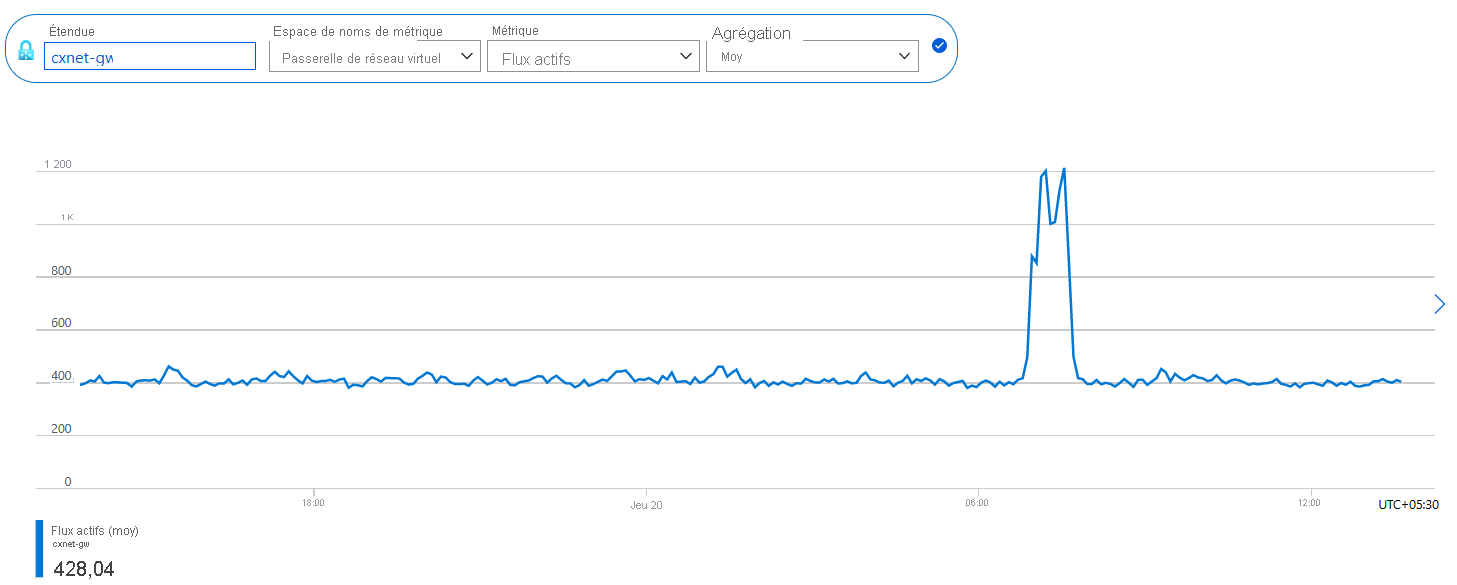
Nombre maximal de flux créés par seconde
Type d’agrégation : Max
Fractionner par : instance de passerelle et direction (entrant/sortant)
Cette métrique affiche le nombre maximal de flux créés par seconde sur la passerelle ExpressRoute. Grâce au fractionnement au niveau instance et à la direction, vous pouvez voir le taux maximal de création de flux par passerelle instance et le sens entrant/sortant, respectivement. Pour plus d’informations, consultez Comprendre les limites de flux réseau.
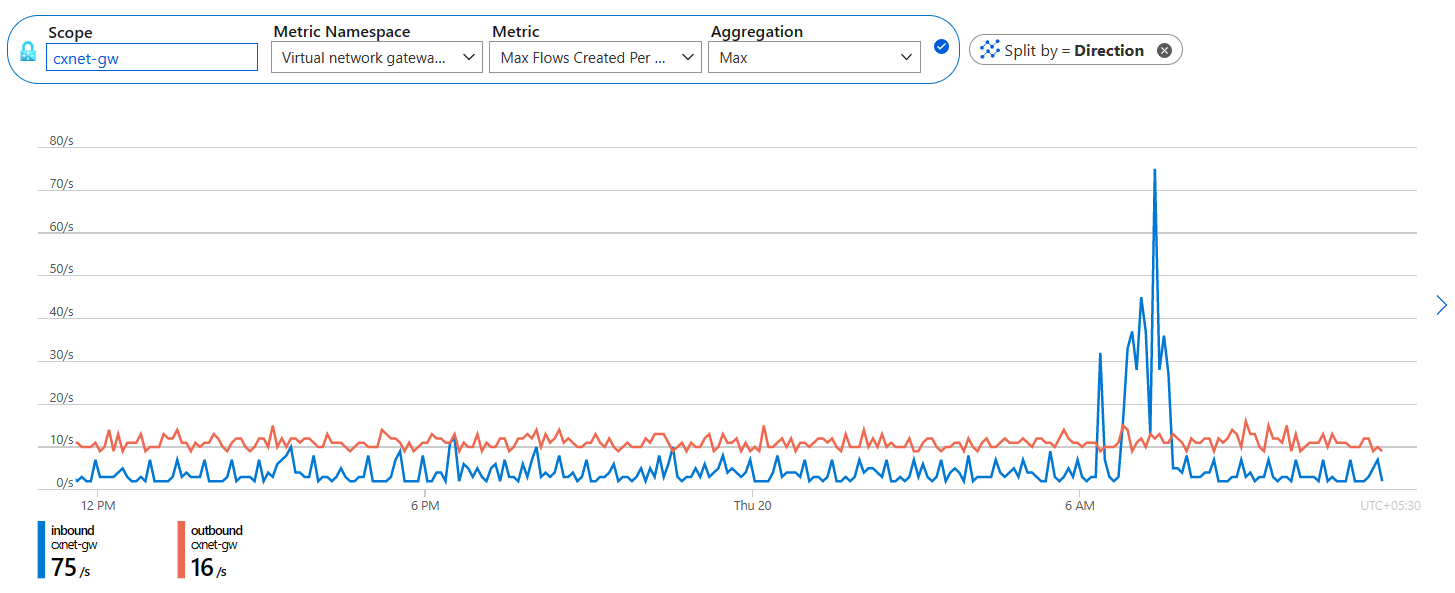
Connexions de passerelle en bits/secondes
Type d’agrégation : Avg
Cette métrique indique les bits par seconde en entrée et en sortie d’Azure via la passerelle ExpressRoute. Vous pouvez diviser cette métrique pour voir des connexions spécifiques du circuit ExpressRoute.
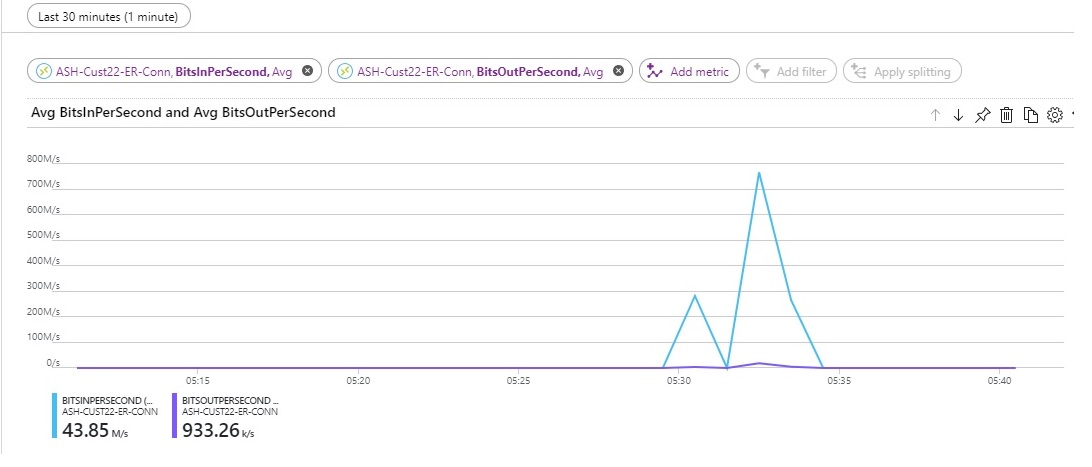
Métriques ExpressRoute Direct
Bits entrants par seconde - Diviser par lien
Type d’agrégation : Avg
Vous pouvez afficher les bits entrants par seconde sur les deux liens de la paire de ports ExpressRoute Direct. Supervisez ce tableau de bord afin de comparer la bande passante entrante pour les deux liaisons.
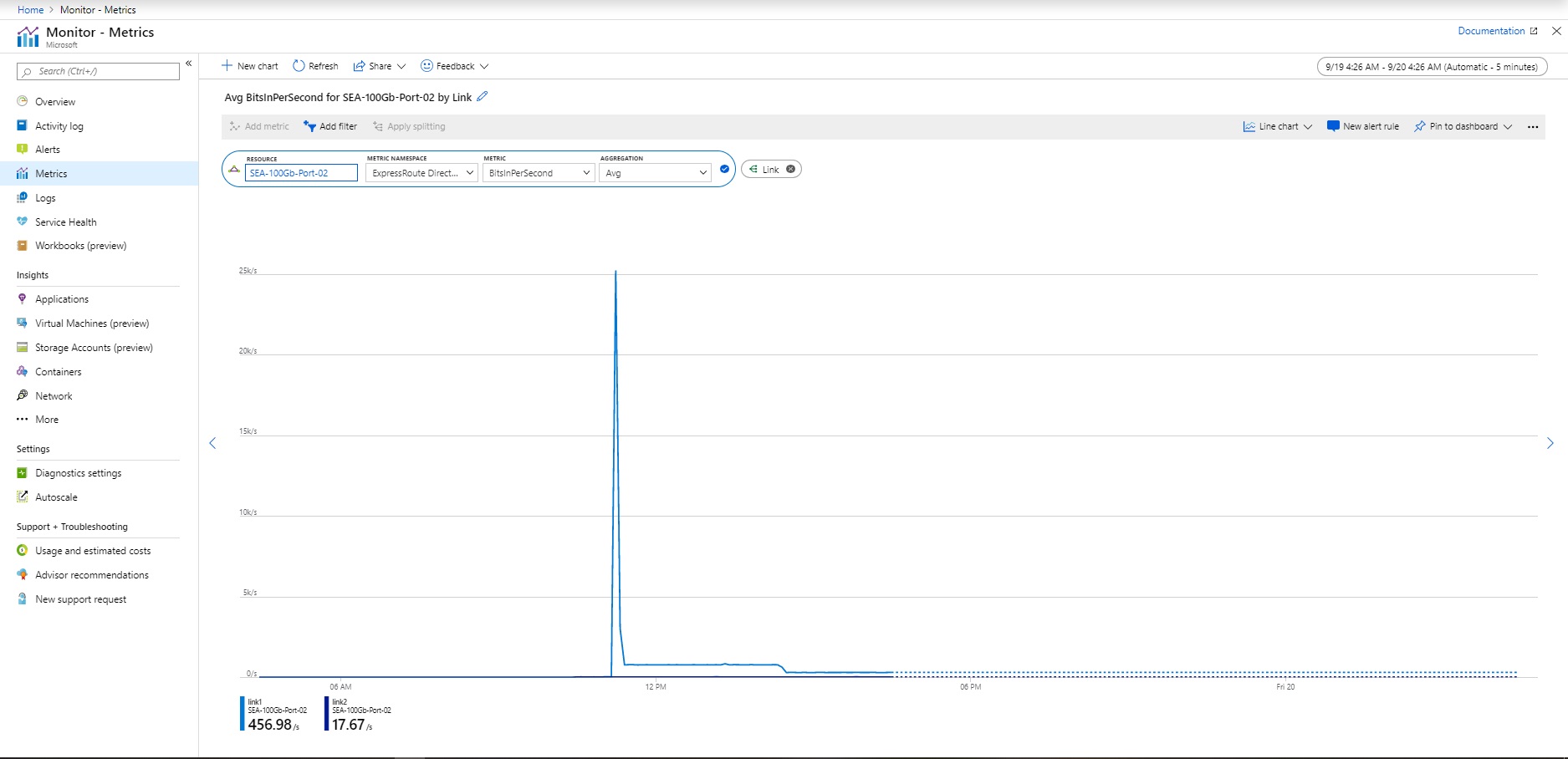
Bits sortants par seconde - Diviser par lien
Type d’agrégation : Avg
Vous pouvez également afficher les bits sortants par seconde sur les deux liens de la paire de ports ExpressRoute Direct. Supervisez ce tableau de bord afin de comparer la bande passante sortante pour les deux liaisons.
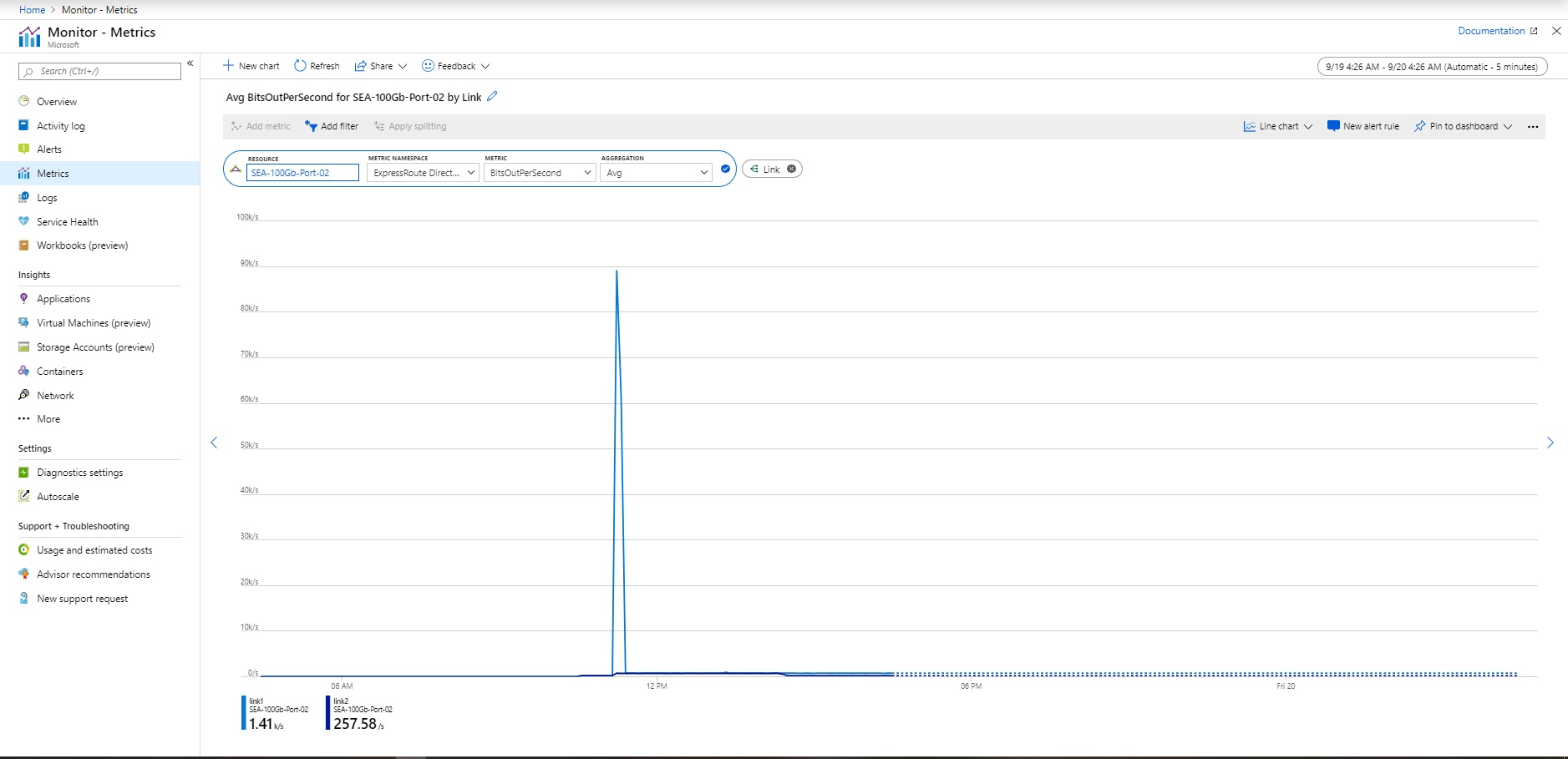
État d’administration – Lien Diviser par
Type d’agrégation : Avg
Vous pouvez afficher l’état d’administration pour chaque liaison de la paire de ports ExpressRoute Direct. L’état d’administration indique si le port physique est activé ou désactivé. Cet état est nécessaire afin de transmettre le trafic par le biais de la connexion ExpressRoute Direct.
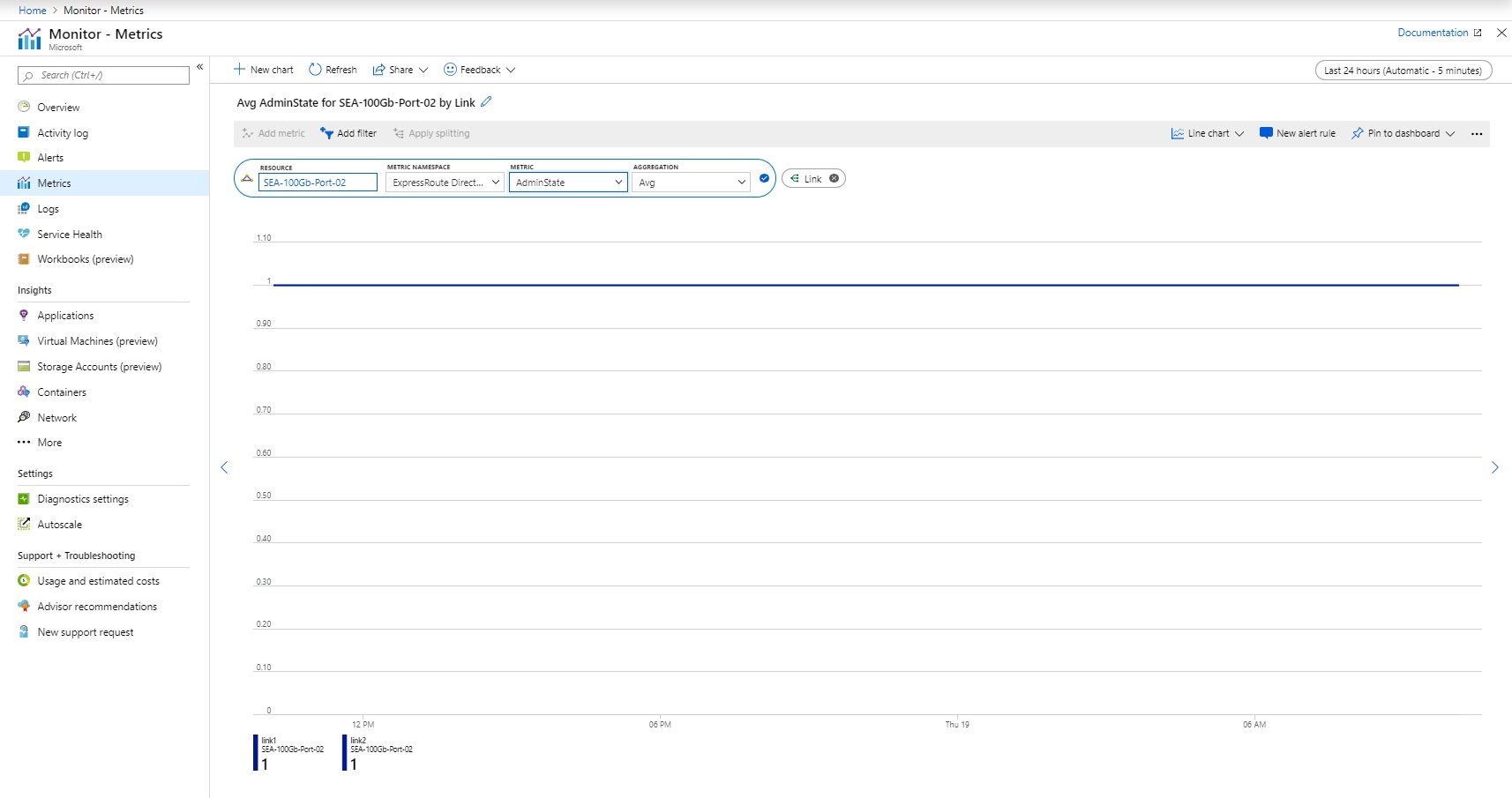
Protocole de ligne - Diviser par lien
Type d’agrégation : Avg
Vous pouvez afficher le protocole de ligne sur chaque lien de la paire de ports ExpressRoute Direct. Le protocole de ligne indique si la liaison physique est opérationnelle sur ExpressRoute Direct. Supervisez ce tableau de bord et définissez des alertes afin d’être informé en cas de perte de la connexion physique.
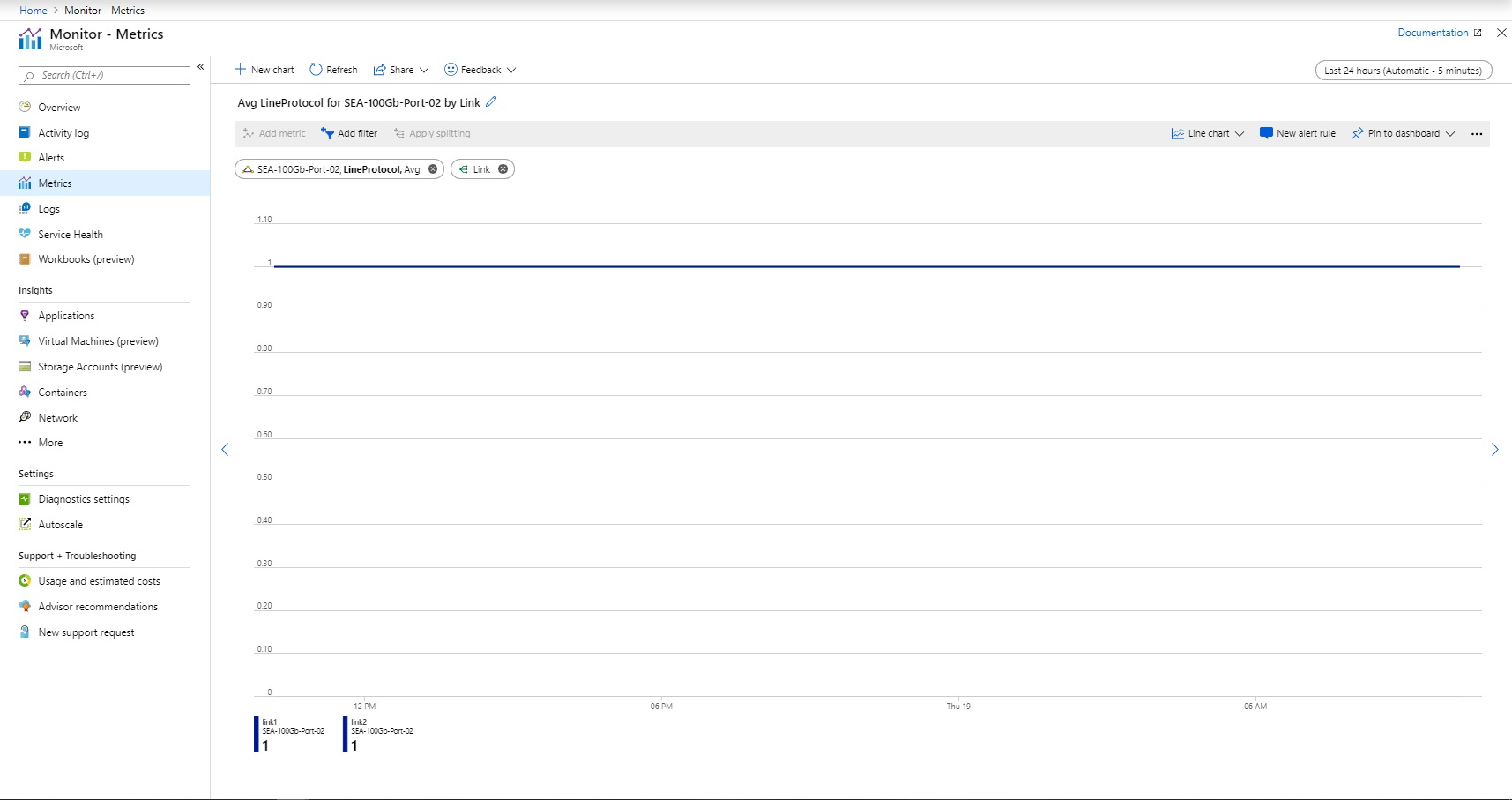
Niveau de lumière Rx - Diviser par lien
Type d’agrégation : Avg
Vous pouvez afficher le niveau d’éclairage de réception (niveau d’éclairage que le port ExpressRoute Direct reçoit) pour chaque port. Les niveaux d’éclairage de réception sains s’inscrivent généralement dans une plage comprise entre -10 dBm et 0 dBm. Définissez des alertes pour être averti si le niveau d’éclairage de réception se situe en dehors de la plage saine.
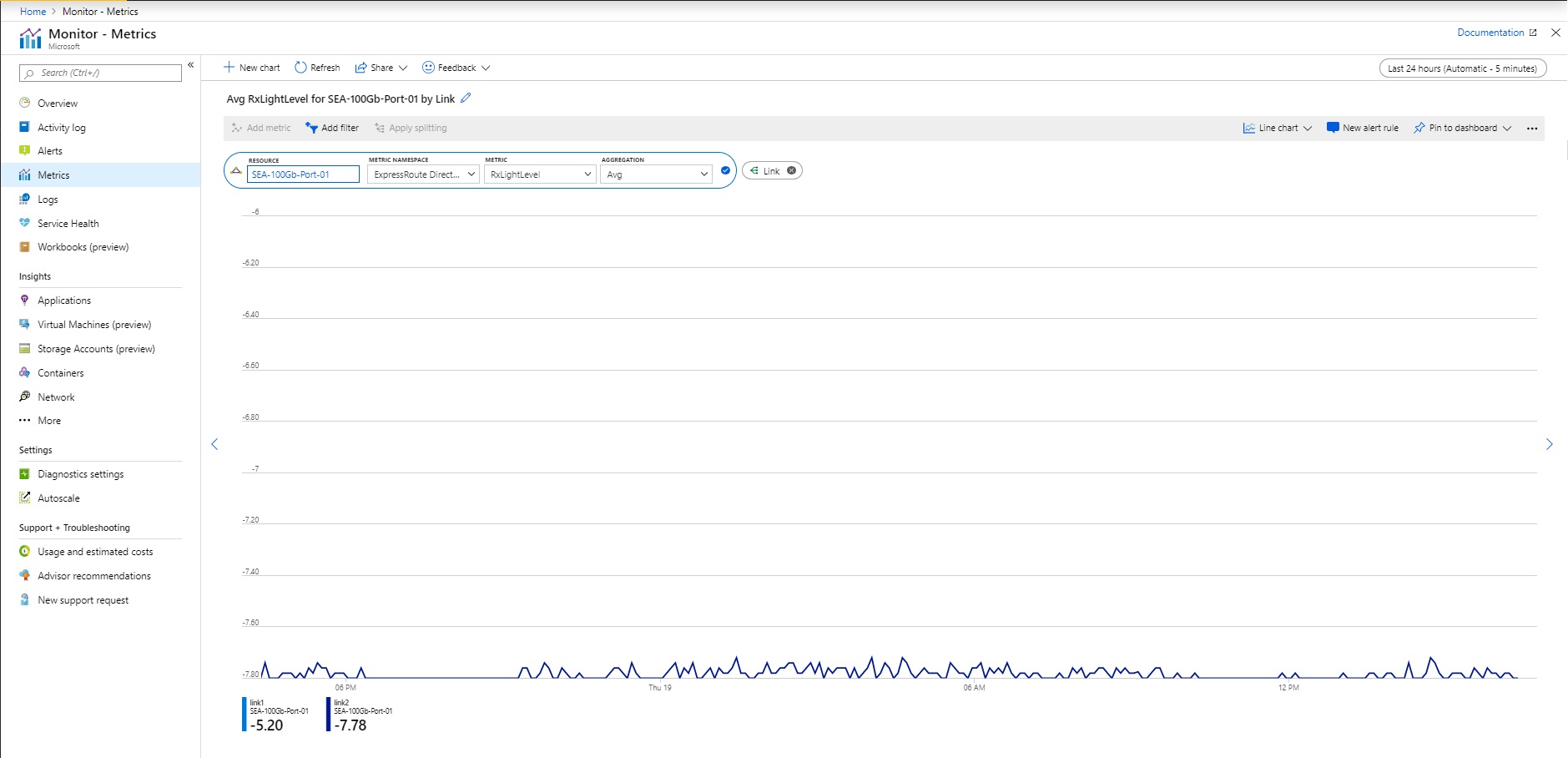
Remarque
La connectivité ExpressRoute Direct est hébergée sur différentes plateformes d’appareils. Certaines connexions ExpressRoute Direct prennent en charge un affichage fractionné pour les niveaux de lumière Rx par voie. Toutefois, cela n’est pas pris en charge sur tous les déploiements.
Niveau de lumière Tx - Diviser par lien
Type d’agrégation : Avg
Vous pouvez afficher le niveau d’éclairage de transmission (niveau d’éclairage que le port ExpressRoute Direct transmet) pour chaque port. Les niveaux d’éclairage de transmission sains s’inscrivent généralement dans une plage comprise entre -10 dBm et 0 dBm. Définissez des alertes pour être averti si le niveau d’éclairage de transmission se situe en dehors de la plage saine.
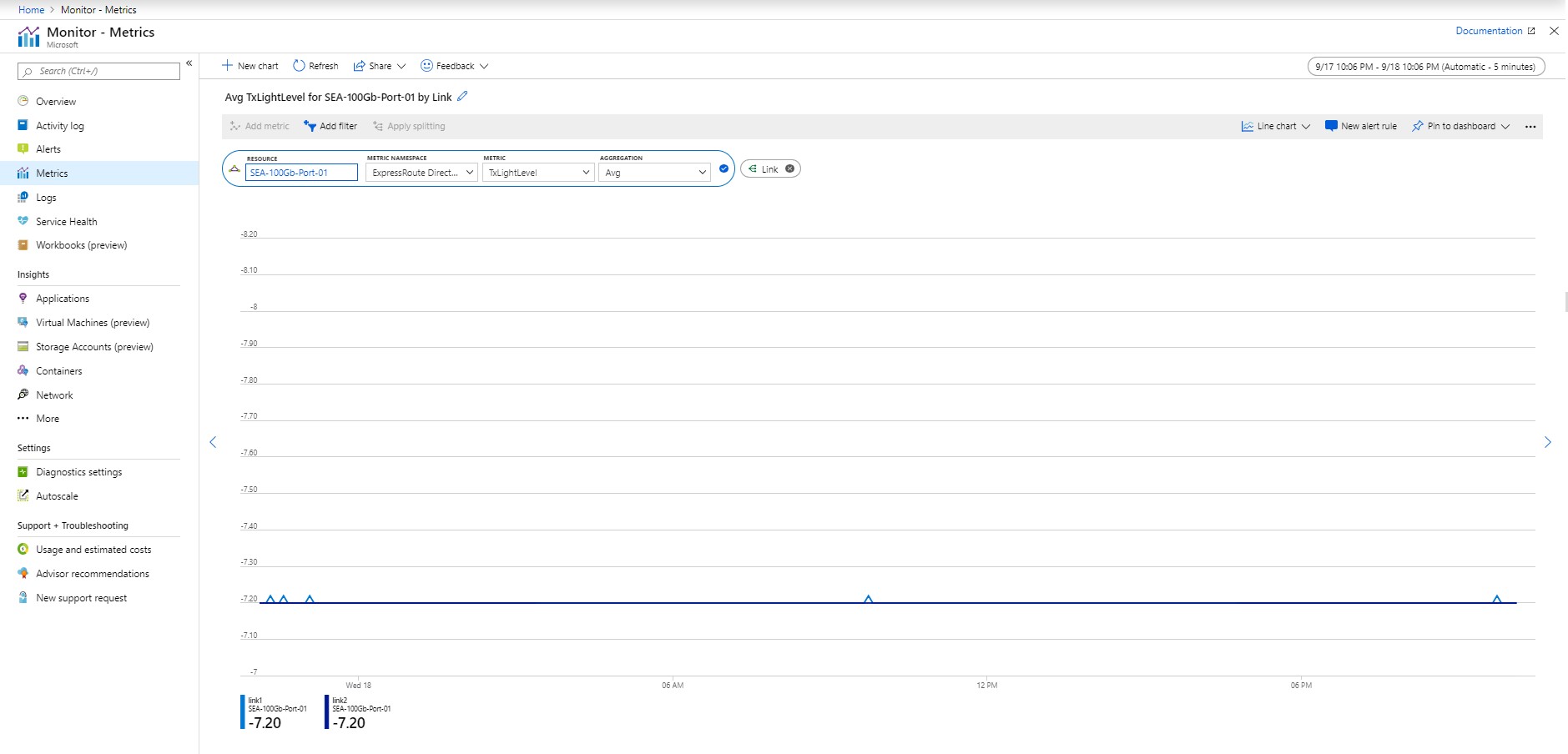
Remarque
La connectivité ExpressRoute Direct est hébergée sur différentes plateformes d’appareils. Certaines connexions ExpressRoute Direct prennent en charge un affichage fractionné pour les niveaux de lumière Tx par voie. Toutefois, cela n’est pas pris en charge sur tous les déploiements.
Nombre de routes FastPath (au niveau du port)
Type d’agrégation : Max
Cette métrique indique le nombre de routes FastPath configurées sur un port ExpressRoute Direct.
Conseil : définissez une alerte quand le nombre de routes FastPath sur le port dépasse la limite du seuil. Pour plus d’informations, consultez Limites de FastPath ExpressRoute.
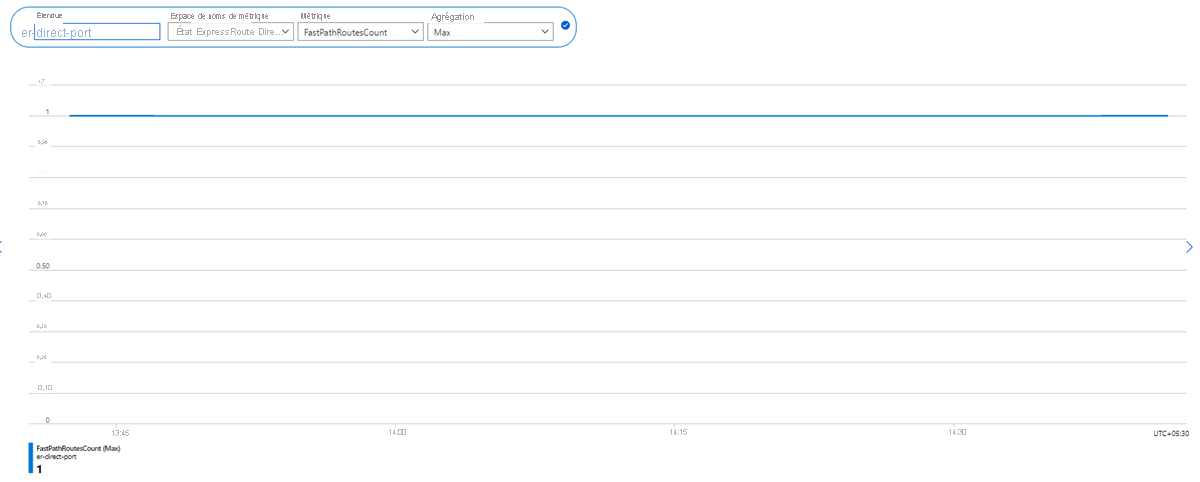
Métriques ExpressRoute Traffic Collector
Utilisation du processeur - Diviser par instance
Type d’agrégation : Avg (du pourcentage du total du processeur utilisé)
Précision : 5 min
Vous pouvez afficher l’utilisation du processeur de chaque instance d’ExpressRoute Traffic Collector. L’utilisation du processeur peut présenter un bref pic pendant la maintenance de routine de l’hôte, mais une utilisation élevée et prolongée du processeur peut indiquer que votre ExpressRoute Traffic Collector atteint un goulot d’étranglement au niveau des performances.
Conseil : Définissez une alerte qui se déclenche quand la moyenne d’utilisation du processeur dépasse un certain seuil.
Utilisation du processeur - Répartition par instance
Type d’agrégation : Avg (du pourcentage du total de la mémoire utilisée)
Précision : 5 min
Vous pouvez afficher l’utilisation de la mémoire de chaque instance d’ExpressRoute Traffic Collector. L’utilisation de la mémoire peut présenter un bref pic pendant la maintenance de routine de l’hôte, mais une utilisation élevée et prolongée de la mémoire peut indiquer que votre Azure Traffic Collector atteint un goulot d’étranglement au niveau des performances.
Conseil : Définissez une alerte qui se déclenche quand la moyenne d’utilisation de la mémoire dépasse un certain seuil.
Nombre d’enregistrements de flux traités - Répartition par instances ou circuit ExpressRoute
Type d’agrégation : Count
Précision : 5 min
Vous pouvez afficher le nombre d’enregistrements de flux traités par ExpressRoute Traffic Collector, agrégés parmi les circuits ExpressRoute. Le client peut répartir les métriques sur chaque instance ExpressRoute Traffic Collector ou circuit ExpressRoute lorsque plusieurs circuits sont associés à ExpressRoute Traffic Collector. La surveillance de cette métrique vous aidera à comprendre si vous devez déployer d’autres instances ExpressRoute Traffic Collector ou migrer l’association de circuits ExpressRoute d’un déploiement ExpressRoute Traffic Collector vers un autre.
Conseil : La répartition par circuit est recommandée lorsque plusieurs circuits ExpressRoute sont associés à un déploiement ExpressRoute Traffic Collector. Cette métrique aide à déterminer le nombre de flux de chaque circuit ExpressRoute et l’utilisation d’ExpressRoute Traffic Collector par chaque circuit ExpressRoute.
Dimensions de métrique
Pour plus d’informations sur les dimensions de métrique, consultez Métriques multidimensionnelles.
Ce service a les dimensions suivantes associées à ses métriques.
Dimension pour le circuit ExpressRoute :
| Nom de la dimension | Description |
|---|---|
| PeeringType | Type de peering configuré. Les valeurs prises en charge sont Microsoft et Peering privé. |
| Peering | Les valeurs prises en charge sont Primaire et Secondaire. |
| DeviceRole | |
| PeeredCircuitSkey | Clé de service du circuit ExpressRoute distant connectée à l’aide de Global Reach. |
Dimension pour la passerelle ExpressRoute :
| Nom de la dimension | Description |
|---|---|
| BgpPeerAddress | |
| ConnectionName | |
| direction | |
| roleInstance | Instance de passerelle. Chaque passerelle ExpressRoute est composée de plusieurs instances. Les valeurs prises en charge sont GatewayTenantWork_IN_X, où X est un minimum de 0 et un maximum du nombre d’instances de passerelle -1. |
Dimension pour Express Direct :
| Nom de la dimension | Description |
|---|---|
| Couloir | |
| Lien | Lien physique. Chaque paire de ports ExpressRoute Direct est composée de deux liens physiques pour la redondance, et les valeurs prises en charge sont link1 et link2. |
Journaux d’activité de ressources
Cette section répertorie les types de journaux d’activité de ressources que vous pouvez collecter pour ce service. La section extrait la liste de tous les types de catégorie de journaux d’activité de ressources pris en charge dans Azure Monitor.
Journaux de ressources pris en charge pour Microsoft.Network/expressRouteCircuits
| Category | Nom complet de la catégorie | Table de journal | Prend en charge le plan de journal de base | Prend en charge la transformation de la durée d’ingestion | Exemples de requêtes | Coûts d’exportation |
|---|---|---|---|---|---|---|
PeeringRouteLog |
Journaux d’activité de table de routage de Peering | AzureDiagnostics Journaux d’activité de plusieurs ressources Azure. |
Non | Non | Requêtes | Non |
Tables Azure Monitor Logs
Cette section répertorie les tables de journaux Azure Monitor pertinentes pour ce service, disponibles pour une requête par l’analytique des journaux d’activité à l’aide de requêtes Kusto. Les tables contiennent les données du journal des ressources et éventuellement d’autres données en fonction de ce qui est collecté et acheminé vers elles.
Remarque
Les journaux d’activité dans Azure Log Analytics peuvent prendre jusqu’à 24 heures.
ExpressRoute Microsoft.Network/expressRouteCircuits
Journal d’activité
La table liée répertorie les opérations qui peuvent être enregistrées dans le journal d’activité de ce service. Ces opérations constituent un sous-ensemble de toutes les opérations possibles du fournisseur de ressources dans le journal d’activité.
Pour plus d’informations sur le schéma des entrées du journal d’activité, consultez Schéma du journal d’activité.
Le tableau suivant répertorie les opérations liées à ExpressRoute qui peuvent être créées dans le journal d’activité.
| Operation | Description |
|---|---|
| Toutes les opérations d’administration | Toutes les opérations d’administration, notamment la création, la mise à jour et la suppression d’un circuit ExpressRoute. |
| Créer ou mettre à jour un circuit ExpressRoute | Un circuit ExpressRoute a été créé ou mis à jour. |
| Supprimer le circuit ExpressRoute | Un circuit ExpressRoute a été supprimé. |
Pour plus d’informations sur le schéma des entrées du journal d’activité, consultez Schéma du journal d’activité.
Schémas
Pour une description détaillée du schéma général des journaux de diagnostic, consultez Services, schémas et catégories pris en charge pour les journaux de diagnostic Azure.
Quand vous passez en revue des métriques via Log Analytics, la sortie contient les colonnes suivantes :
| Colonne | Type | Description |
|---|---|---|
| TimeGrain | string | PT1M (les valeurs de métriques sont envoyées [push] toutes les minutes) |
| Count | real | Généralement égale à 2 (chaque MSEE envoie [push] une valeur métrique unique toutes les minutes) |
| Minimum | real | Minimum des deux valeurs de métriques envoyées (push) par les deux MSEE |
| Maximale | real | Maximum des deux valeurs de métriques envoyées (push) par les deux MSEE |
| Average | real | Égale à (Minimum + Maximum)/2 |
| Total | real | Somme des deux valeurs de métriques des deux MSEE (principale valeur sur laquelle se concentrer pour la métrique interrogée) |
Contenu connexe
- Consultez Surveiller Azure ExpressRoute pour obtenir une description de la surveillance d’ExpressRoute.
- Pour plus d’informations sur la supervision des ressources Azure, consultez Superviser des ressources Azure avec Azure Monitor.